页脚页码怎么设置成每页不同 word设置页脚页码每页不同的方法介绍
更新日期:2024-03-22 08:28:25
来源:投稿
大家在用Word写策划、写社会实践报告、写各种文案时,写论文或毕业设计时,不知是否遇到页脚页码总是每页都一样的,想给它设置成每页不同的,但是不知道页脚页码怎么设置成每页不同,现在小编就来说说关于word设置页脚页码每页不同的方法,赶紧来了解下吧。

工具/原料
系统版本:windows10系统
品牌型号:华硕天选2
页脚页码怎么设置成每页不同
1、wps文档中,点击“页面布局”。
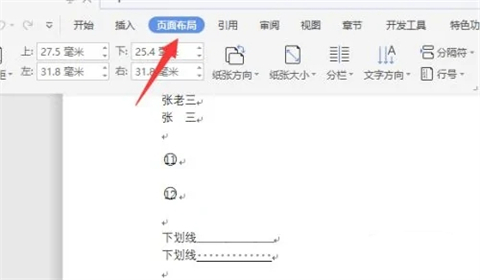
2、点击“分隔符”选项。
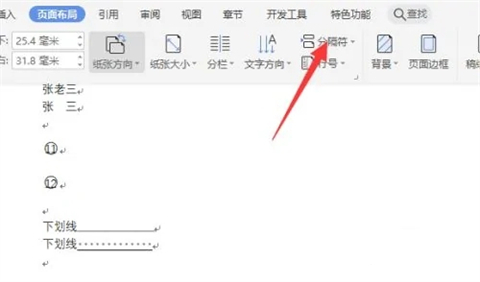
3、点击“下一页分节符”选项。每一页都按这样的步骤操作一遍,也就把每一页都设置为独立的一节了。
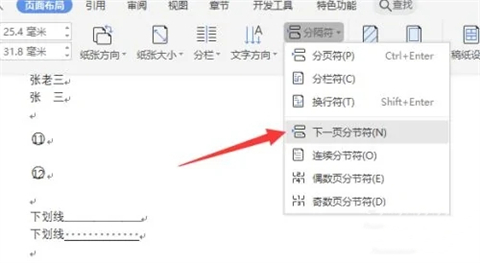
4、点击“插入——页眉页脚”。
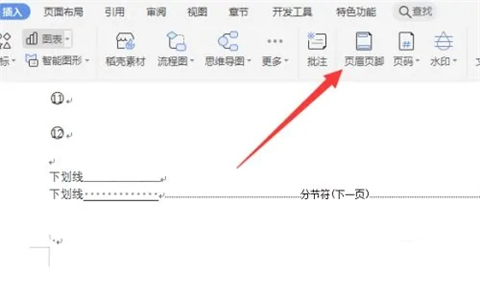
5、定位到页脚位置,点击“同前节”选项,就可以取消与上一节想要页脚的功能。
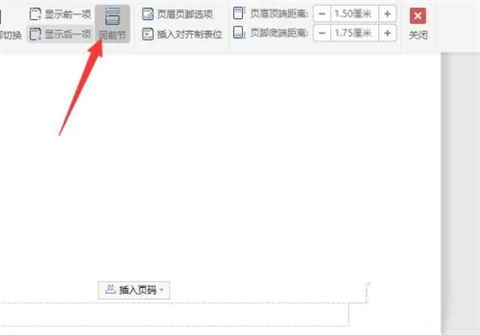
6、输入页脚内容就会不影响上一节了。每一页都可以单独设立不同的页脚内容。
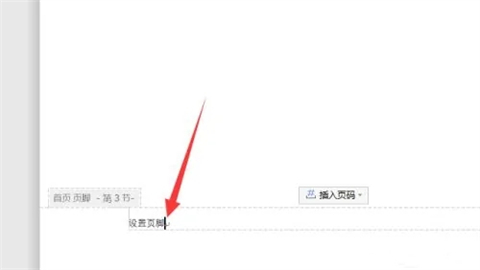
总结:
1、wps文档中,点击“页面布局”。
2、点击“分隔符”选项。
3、点击“下一页分节符”选项。每一页都按这样的步骤操作一遍,也就把每一页都设置为独立的一节了。
4、点击“插入——页眉页脚”。
5、定位到页脚位置,点击“同前节”选项,就可以取消与上一节想要页脚的功能。
6、输入页脚内容就会不影响上一节了。每一页都可以单独设立不同的页脚内容。
以上的全部内容就是系统给大家提供的页脚页码怎么设置成每页不同的具体操作方法啦~希望对大家有帮助,还有更多相关内容敬请关注本站,感谢您的阅读!
- monterey12.1正式版无法检测更新详情0次
- zui13更新计划详细介绍0次
- 优麒麟u盘安装详细教程0次
- 优麒麟和银河麒麟区别详细介绍0次
- monterey屏幕镜像使用教程0次
- monterey关闭sip教程0次
- 优麒麟操作系统详细评测0次
- monterey支持多设备互动吗详情0次
- 优麒麟中文设置教程0次
- monterey和bigsur区别详细介绍0次
周
月












